Come trasferire App da Android a iPhone 16
Se stai passando da un dispositivo Android a un iPhone, trasferire le tue app e i dati associati può sembrare una sfida. Questo articolo esplorerà due metodi principali per facilitare questo processo: un metodo tradizionale tramite l’app “Passa a iOS” di Apple e un metodo alternativo utilizzando il software AnyTrans.
Di recente, molte persone ottengono un iPhone 15 o iPhone 14 per sostituire il vecchio iPhone Android e spostare i dati su un nuovo iPhone potrebbe essere la prima cosa che desideri fare. Poiché ci sono alcune app sul tuo telefono Android, potresti chiederti se puoi inviarle facilmente al tuo nuovo iPhone. La risposta è si. Qui in questo post, sono consigliati 2 metodi.
La cosa migliore è usare Passa a iOS che supporta il trasferimento di tipi di dati da Android a iPhone. Il secondo per trasferire app da Android a iPhone è facile come ABC con l’aiuto di AnyTrans.
Come trasferire app da Android a iPhone con Passa a iOS
“Passa a iOS” è l’applicazione ufficiale di Apple progettata per aiutare gli utenti Android a trasferire i loro dati al nuovo iPhone durante la configurazione iniziale del dispositivo. Questo metodo è piuttosto semplice e diretto.
Puoi semplicemente connettere entrambi i tuoi telefoni allo stesso WiFi, Passa a iOS può funzionare molto bene per trasferire contatti, foto, calendari e account Google dal vecchio telefono Android al nuovo iPhone. Dal punto di vista tecnico, Passa a iOS può copiare il vecchio telefono Android e incollarlo perfettamente sul nuovo iPhone. Ma per le app incompatibili, Passa a iOS non supporterà il trasferimento. Così saranno le canzoni, le password. Diamo un’occhiata al tutorial dettagliato per utilizzare Move to iOS.
- “Passa a iOS” è ideale per i dispositivi iPhone appena acquistati o ripristinati. Se il tuo iPhone è già configurato, dovrai inizializzarlo per utilizzare questa app.
- Assicurati che entrambi i dispositivi siano collegati alla stessa rete Wi-Fi e che l’Android abbia sufficiente carica.
Passaggio 1. Scarica l’app “Passa a iOS”
Vai su Google Play e cerca “Passa a iOS” > Scarica l’ultima versione dell’app “Passa a iOS”, installala sul tuo dispositivo Android e avviala.
Passaggio 2. Associazione dei dispositivi con codici digitali
- Su iPhone, procedi con la configurazione fino alla schermata “App & Dati” e seleziona l’opzione “Migra i dati da Android”.
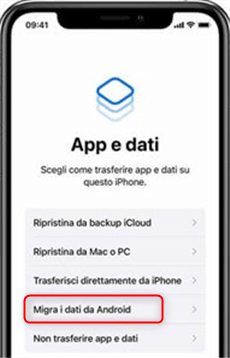
ripristina iphone dal backup iCloud
- Avvia “Passa a iOS” sul tuo dispositivo Android. Tocca “Continua” e inserisci il codice digitale che appare sul tuo iPhone. Questo codice può essere di sei o dieci cifre.
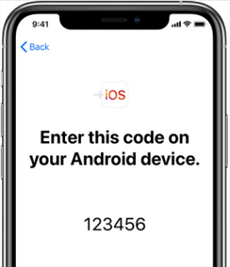
Trasferisci foto da Android a iPhone con Passa a iOS
- Una volta inserito il codice, i dispositivi si collegheranno direttamente via Wi-Fi.
Passaggio 3. Seleziona i dati e inizia il trasferimento
- Scegli quali dati desideri trasferire da Android a iPhone. Non tutte le app Android sono disponibili su iOS, quindi verifica la disponibilità delle app specifiche.
- Conferma la selezione dei dati sul tuo iPhone e inizia il processo di trasferimento.
Sebbene “Passa a iOS” sia conveniente per i nuovi dispositivi iPhone, presenta limitazioni se l’iPhone è già in uso. In questo caso, è necessario resettare il dispositivo iOS prima di poter utilizzare l’app per il trasferimento dei dati. Per chi cerca alternative più flessibili, esistono soluzioni come AnyTrans che permettono di trasferire dati in qualsiasi momento, senza la necessità di un dispositivo appena ripristinato.
Ulteriori letture: come trasferire tutti i dati da Android al nuovo iPhone 15 >
Trasferire dati app da Android a iPhone con 1 clic
Come tutti sanno, trasferire app da Android a iPhone è abbastanza difficile. Ci sono molti problemi che potresti incontrare poiché il lavoro multipiattaforma di solito sfida il flusso di lavoro. Qui in questa parte si consigliano uno strumento efficace. Era dimostrato da milioni di utenti facili da usare e affidabili sul trasferimento di app multipiattaforma.
AnyTrans non solo gestisce il trasferimento di app, ma può anche trasferire contatti, messaggi, foto, musica e molto altro, rendendolo
- È possibile trasferire i contatti, i messaggi, le foto, videos, musica, suonerie e altri file da Android a iPhone direttamente.
- Supporta Samsung, xiaomi, Sony, HTC, LG, ecc. e tutti i tipi di dispositivi iOS.
- Fornisce i dati di trasferimento in modo selettivo e separato. Significa che puoi trasferire determinati dati di cui hai bisogno da Android a iPhone.
- Non è necessario utilizzare AnyTrans alla prima configurazione del dispositivo, anche un iPhone già configurato e in uso può ricevere dati da Android.
Controlla i passaggi per trasferire app da Android a iPhone.
Download Gratis * 100% pulito e sicuro
Passaggio 1. Scarica AnyTrans sul tuo computer e avvialo > Collega il tuo telefono Android e iPhone al computer tramite cavi USB.
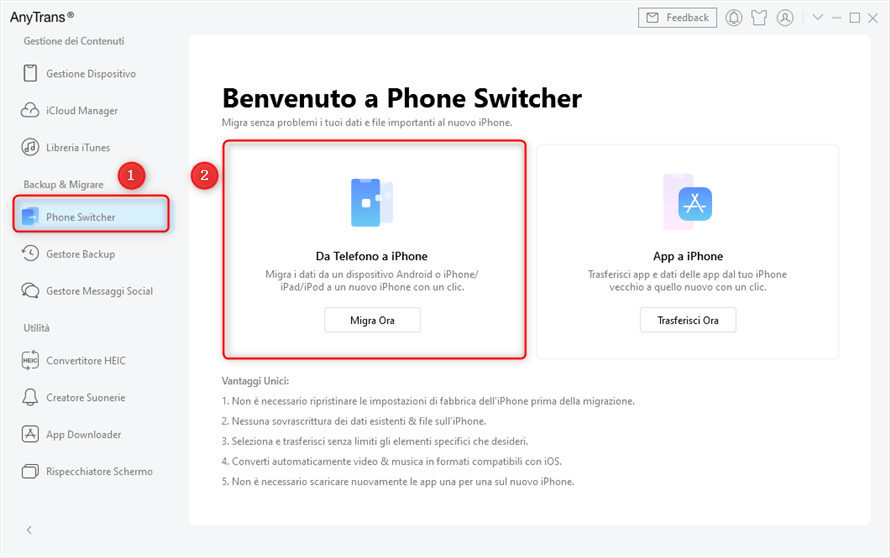
scegliere da phone su iphone su phone switcher
Passaggio 2. Fai clic su Phone Switcher, che ti consente di passare completamente da Android a iPhone.
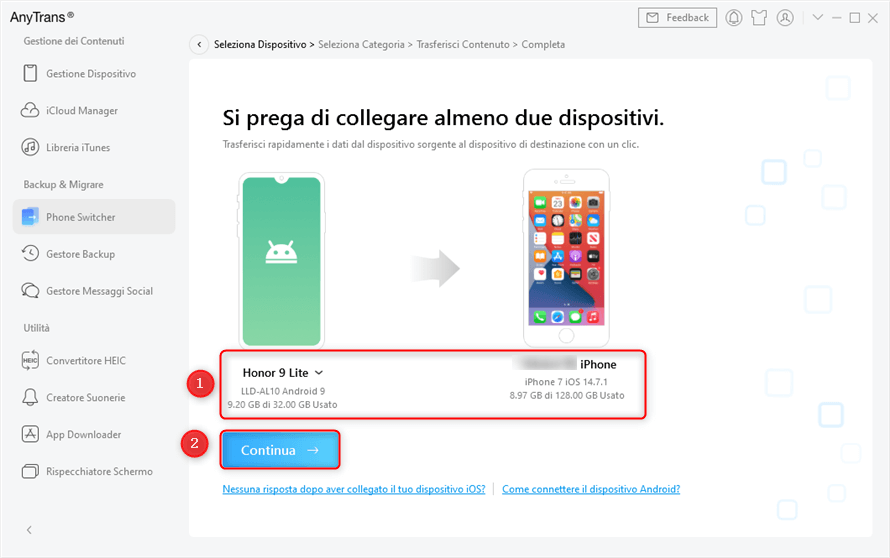
Aggiungi il tuo telefono Android e iPhone e fai clic su Avanti per continuare
Passaggio 3. Seleziona il tuo Android come dispositivo di origine e il tuo iPhone come dispositivo di destinazione.
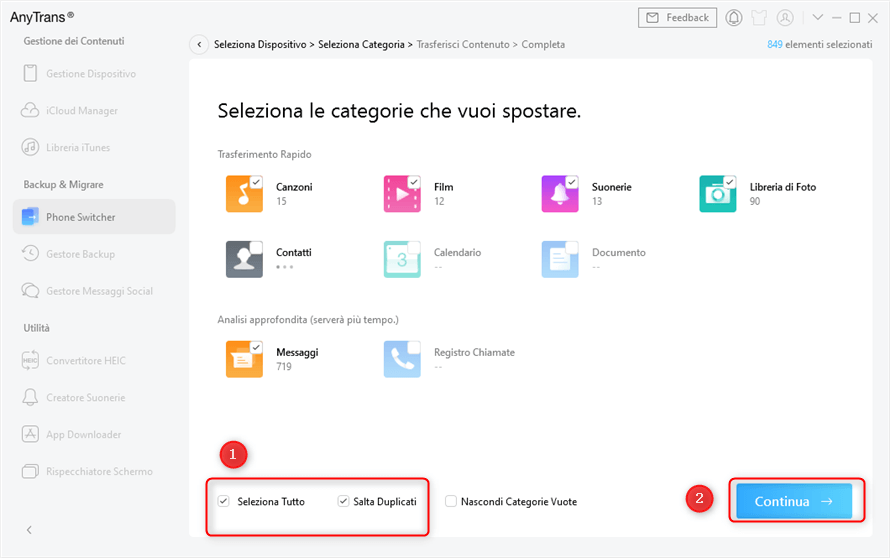
Seleziona i file che desideri trasferire
Passaggio 4. Seleziona i dati che desideri trasferire > Fai clic sul pulsante Continua per trasferire da Android a iPhone ora.
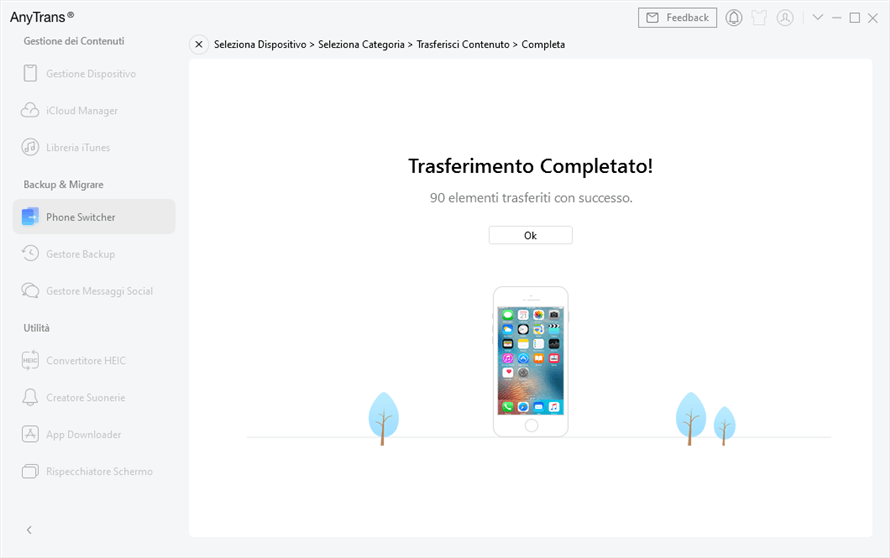
Trasferimento completato
Conclusione
Come puoi vedere dall’alto, AnyTrans può aiutarti a trasferire facilmente app da Android a iPhone. Se hai domande su questo post, ti preghiamo di lasciare un commento. Ora scarica AnyTrans per provarlo >
Download Gratis * 100% pulito e sicuro
Più Articoli Correlati
Domande relative al prodotto? Contatta il nostro team di supporto per ottenere una soluzione rapida >

